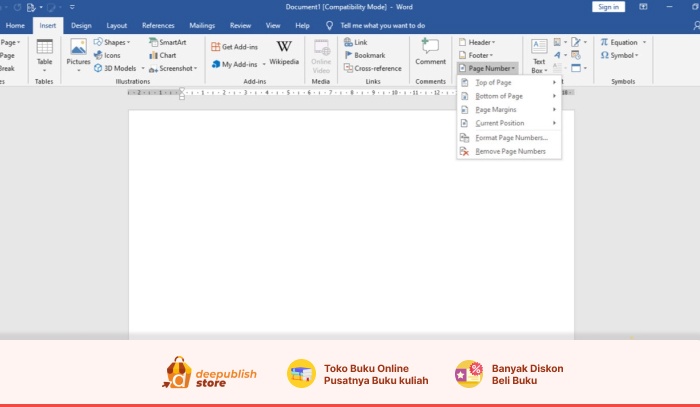Cara membuat halaman di word secara umum, sebagai mahasiswa, selain mengikuti perkuliahan, ada banyak tugas yang harus diselesaikan. Dimana saat mengerjakan tugas, seorang mahasiswa penting sekali menguasai teknis penggunaan di Ms. Word secara umum.
Tidak banyak yang memahami bahwa menguasai teknis di halaman ms word itu penting. padahal, dengan menguasai secara teknis, ada banyak keuntungan yang akan diperoleh. Salah satunya mempercepat proses mengerjakan tugas kuliah secara rapi.
Karena Kendal umum yang paling sering dihadapi mahasiswa saat mengerjakan tugas kuliah adalah, rapi, dan tidak membuang-buang waktu. Seringkali ada yang karena tidak tahu cara praktis mengatur format, bisa memakan waktu hingga berjam-jam. Berikut adalah cara membuat halaman di word secara umum.
Daftar Isi
Perkembangan Microsoft Word
Jika dulu menulis harus di lembar kertas, papan tulis, di dinding, bahkan masa yang jauh lebih lama, menulis di kulit hewan,hingga di tanah. Namun sekarang, penulisan bisa dilakukan secara digital, yaitu menulis di komputer, yang sekarang familiar kita kenal dengan microsoft word.
Microsoft word adalah pengolah kata maupun angka yang didesain sedemikian rupa. Microsoft word adalah perangkat lunak pengolah kata yang pertama kali diluncurkan pada 1983 alam bentuk sederhana. Kala itu masih bernama Multi-tool Word. Setelah mengalami perkembangan sedemikian rupa, akhirnya di tahun 2007 bergantilah menjadi microsoft office word.
Dulu microsoft word hanya bisa digunakan untuk komputer saja. Sekarang, semakin berkembangnya teknologi, MS word juga dapat digunakan di smartphone. Meskipun dalam prakteknya, mayoritas penggunaan MS Word digunakan di laptop ataupun komputer.
Alasannya sederhana, karena memang komputer menjadi media yang paling vital. Tidak hanya digunakan untuk dunia kerja, tetapi juga untuk kepentingan pendidikan sekalipun. Dimana sekarang MS Word tidak akan pernah ditinggalkan, karena segala hal banyak yang masih bergantung dengan aktivitas tulis menulis.
Cara Membuat Halaman Di Word Secara Otomatis
Saat mengerjakan tugas kuliah, terutama tugas karya ilmiah, karya tulis ataupun skripsi, maka akan muncul sebuah pertanyaan yang lazim ditanyakan. Yaitu bagaimana cara membuat halaman di word secara otomatis?
- Masuk ke Ms word terlebih dahulu
- Setelah masuk ke Ms word, kamu bisa klik insert di menu atas.

- Di menu insert akan muncul beberapa pilihan, maka kamu bisa klik header & Footer, gambar dapat dilihat di gambar di bawah.

- Di Header & Footer terdapat beberapa pilihan, seperti header, footer dan page number. Maka pilih page number.
Setelah mengikuti langkah-langkah di atas, maka halaman di word akan secara otomatis muncul halaman di lembar kerja kamu.
Pastinya, jika hanya menggunakan satu cara ini, akan muncul kendala dan masalah lain seperti cara membuat halaman berbeda, cara membuat halaman romawi, dsb yang kita akan diulas di sub dibawah.
Cara Membuat Halaman Yang Berbeda
Kasus yang paling umum saat membuat karya ilmiah adalah, bagaimana cara membuat halaman berbeda di word? Misalnya ketika membuat skripsi, ada halaman yang harus ditulis romawi, dan ada juga yang ditulis menggunakan angka. Nah, untuk mengetahui caranya, simak berikut.
- Buka file skripsi yang sudah selesai dikerjakan. Setelah masuk di lembar kerja siap untuk diberi halaman.
- Setelah masuk di lembar kerja, langkah selanjutnya melakukan pengeditan dengan klik menu insert
- Klik header & footer, dan page number. Kamu bisa klik page number
- Maka akan muncul beberapa pilihan sebagai berikut.
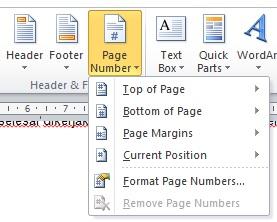
- Setelah tampil seperti gambar di atas, maka kamu bisa klik bottom of page
- Maka akan muncul banyak pilihan, mulai dari halaman yang ditulis di bawah tengah, bawah kanan, bawah kiri, atas kanan, atas kiri atau kanan tengah.
- Kemudian, akan muncul seperti di gambar di bawah.
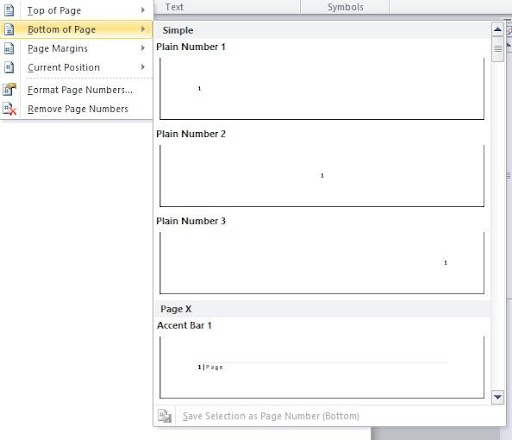
- Maka, kamu bisa memilih sesuai dengan keinginan. Pengaturan pun selesai, dan bisa melanjutkan langkah selanjutnya
- Halaman akan otomatis muncul di lembar kerja. Namun, akan muncul header & footer di bagian atas, seperti gambar berikut.
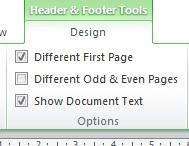
- Nah, di bagian ini kamu bisa centang di different first page. Nah di sini kamu bisa memilih edit header halaman 2 untuk mengubah halaman berikutnya di sisi kanan atas.
- Barulah kamu bisa lanjut klik page number dan klik top of page.
Sampai di sini, setidaknya terjawab bahwasanya membuat halaman yang berbeda tidaklah sulit dibuat, jika tahu caranya. Salah satu alasan kenapa sulit, karena ketidaktahuan. Itulah sebabnya, ilmu pengetahuan itu penting.
Cara Membuat Halaman Romawi
Saat membuat skripsi, kita akan menemukan lembar halaman yang ditulis menggunakan format angka romawi, dengan yang angka biasa. Sebagian mahasiswa yang tidak tahu cara pengaturan otomatis, lebih senang membuat halaman secara manual.
Hanya saja, caranya lebih lama saat ada proses editing atau proses perubahan halaman. Berbeda ketika mengaturnya dengan form otomatis. Nah, berikut adalah cara membuat halaman format angka romawi.
- Pastikan masuk di lembar kerja yang ingin diberi halaman.
- Langkah selanjutnya, kamu bisa mengikuti langkah “cara membuat halaman secara otomatis” di atas.
- Kemudian, kamu arahkan kursor di lembar kerja, kemudian klik blok pada halaman yang hendak diberi halaman romawi. Misal, hanya akan memberi halaman romawi 4 halaman
- Kemudian klik page layout, dan klik break, maka akan muncul tampilan sebagai berikut.
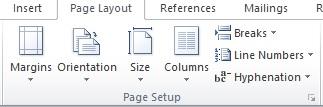
- Setelah kita klik breaks pada anak panah, maka nanti akan muncul banyak pilihan. Maka, bisa pilih “next page”.
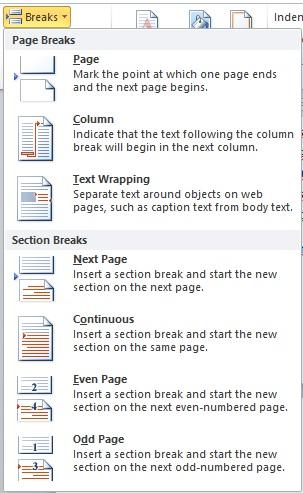
- Maka, lembar kerja akan otomatis keluar angka halaman. Apabila yang muncul masih berupa angka, maka kita perlu mengubahnya dengan klik insert dan klik page number maka akan muncul tampilan seperti ini
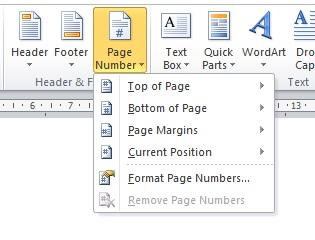
- Jika sudah muncul tampilan seperti di atas, klik”format page number” maka akan diarahkan pada tampilan seperti ini.
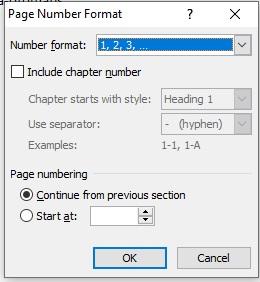
- Pada “number format” di klik pada anak panah ke bawah, maka akan muncul banyak pilihan. Karena kebutuhan kita untuk huruf romawi, maka kita pilih yang huruf romawi. Kemudian di bagian “page numbering” di bagian bawah, yang kita centang adalah “start at”
- Klik ok
Maka hasilnya halaman akan berubah menjadi romawi. Dan cara ini sangat mudah bukan? Sekarang kamu tidak perlu mengatur secara manual, bisa secara otomatis sehingga bisa lebih efisiensi waktu.
Cara Membuat Halaman Nomor
Setelah pembuatan halaman dari romawi, pada lembar kerja skripsi ada juga lembar halaman yang harus diberi halaman dengan nomor atau angka. Lalu bagaimana caranya, caranya mudah banget. Kamu bisa simak caranya sebagai berikut, yang sebenarnya sama ketika membuat halaman dari romawi.
- Kita lanjutkan dari langkah “cara membuat halaman romawi”. Setelah kita selesai memberi halaman romawi, terkadang muncul kasus, halaman berikutnya juga menjadi huruf romawi. Jika itu yang terjadi, maka langkah selanjutnya kita tinggal klik di halaman yang akan kita ubah menggunakan halaman nomor.
- Setelah kursor diarahkan di halaman yang hendak diganti, kita lanjut mengulang cara yang sama, yaitu klik insert dan klik page number maka akan muncul tampilan seperti ini.
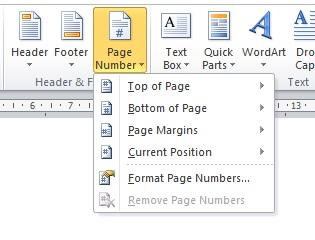
- Jika sudah muncul tampilan seperti di atas, klik ”format page number” maka akan diarahkan pada tampilan seperti ini.
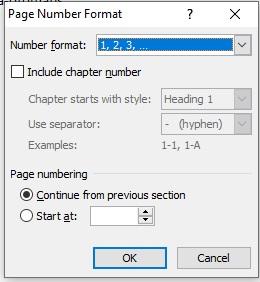
- Pada “number format” di klik pada anak panah ke bawah, maka akan muncul banyak pilihan. Karena kebutuhan berbentuk angka, maka kita pilih yang angka. Kemudian di bagian “page numbering” di bagian bawah, yang kita centang adalah “start at”
- Klik Ok
Maka halaman pun akan berubah menjadi angka seperti yang kita inginkan. Buat kamu yang pernah mencobanya, bisa mencobanya mulai dari sekarang.
Cara Menghilangkan Halaman Pada Lembar Judul
Saat membuat skripsi, kita pasti membuat halaman judul di bagian depan bukan? Dimana halaman judul (cover) seharusnya tidak memiliki halaman. Sementara saat proses pemberian nomor secara otomatis, pasti halaman judul pun ikut dinomori.
Pertanyaannya adalah, lalu bagaimana cara menghilangkan halaman pada halaman judul? Caranya mudah. Kamu cukup lakukan cara berikut.
- Ketuk dua kali pada header & Footer yang ada halaman di bagian bawah lembar cover. Kemudian akan muncul tampilan seperti berikut.
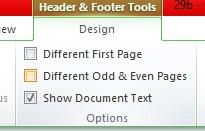
- kemudian klik “different first page”.
Dengan sekali langkah di atas, maka halaman judul (cover) pun sudah tidak memiliki halaman, dan terlihat bersih. Bagaimana? Ternyata mudah sekali bukan cara membuat halaman di word secara umum? Semoga ulasan ini bermanfaat. (Irukawa Elisa)
Ada panduan tentang Ms. Word lainnya sebagai berikut
- Cara Mengatur Margin Skripsi Di Microsoft Word
- Cara Membuat Kop Surat di Word Otomatis Mudah
- Cara Membuat Mail Merge di Microsoft Word Mudah
- 8 Cara Membuat Garis Lurus di Word Super Mudah dan Anti Gagal
- Cara Membuat Footnote di Word